Как браузер перезагрузить. Как перезагрузить Яндекс.Браузер. Как перезагрузить оперу
Как перезапустить браузер Опера

Приложение Opera считается одним из самых надежных и стабильных браузеров. Но, тем не менее, и с ним бывают проблемы, в частности зависание. Зачастую, такое бывает на маломощных компьютерах при одновременном открытии большого количества вкладок, или запуске нескольких «тяжелых» программ. Давайте узнаем, как перезапустить браузер Опера, в случае его зависания.
Закрытие стандартным способом
Конечно, лучше всего подождать, когда через время зависший браузер начнет функционировать нормально, как говорят «отвиснет», и тогда закрыть лишние вкладки. Но, к сожалению, далеко не всегда система сама способна возобновить работу, или восстановление может занять часы, а пользователю нужно работать в браузере сейчас.
Прежде всего, нужно попытаться закрыть браузер стандартным способом, то есть кликнуть на кнопку закрытия в виде белого креста на красном фоне, расположенную в верхнем правом углу браузера.

После этого браузер закроется, или появится сообщение, с которым нужно согласиться, о принудительном закрытии, так как программа не отвечает. Жмем на кнопку «Завершить сейчас».

После того, как браузер закрылся, можно запускать его заново, то есть производить перезапуск.
Перезагрузка с помощью диспетчера задач
Но, к сожалению, бывают случаи, когда на попытку закрыть браузер при зависании, он никак не реагирует. Тогда, можно воспользоваться теми возможностями по завершению процессов, которые предлагает Диспетчер задач Windows.
Для запуска Диспетчера задач кликаем правой кнопкой мыши по Панели задач, и в появившемся контекстном меню, выбираем пункт «Запустить диспетчер задач». Также, его можно вызвать, набрав на клавиатуре сочетание клавиш Ctrl+Shift+Esc.
В открывшемся списке Диспетчера задач указаны все приложения, которые запущены не в фоновом режиме. Ищем среди них Оперу, кликаем по её наименованию правой кнопкой мыши, и в контекстном меню выбираем пункт «Снять задачу». После этого, браузер Opera будет принудительно закрыт, и вы, как и в предыдущем случае, сможете его перезагрузить.

Завершение фоновых процессов
Но, бывает и такое, когда внешне браузер Опера никакой активности не проявляет, то есть не отображается ни в целом на экране монитора, ни на Панели задач, но в то же время, работает в фоновом режиме. В таком случае, переходим во вкладку «Процессы» Диспетчера задач.
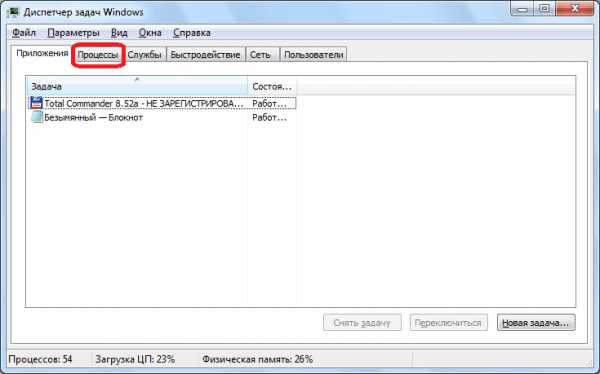
Перед нами открывается список всех запущенных на компьютере процессов, включая фоновые. Как и у других браузеров на движке Chromium, у Оперы каждой вкладке соответствует отдельный процесс. Поэтому, одновременно запущенных процессов, относящихся к данному браузеру, может быть несколько.
Кликаем по каждому запущенному процессу opera.exe правой кнопкой мыши, и в контекстном меню выбираем пункт «Завершить процесс». Или просто выделяем процесс и жмем на кнопку Delete на клавиатуре. Также, для завершения процесса можно воспользоваться специальной кнопкой в нижнем правом углу Диспетчера задач.
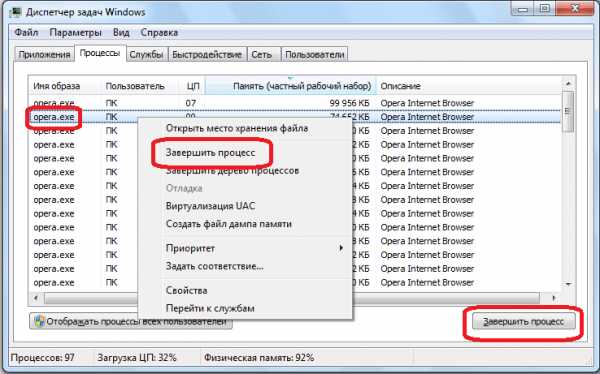
После этого, появляется окно, предупреждающее о последствиях принудительного завершения процесса. Но так как нам срочно нужно возобновить работу браузера, жмем на кнопку «Завершить процесс».

Подобную процедуру нужно провести в Диспетчере задач с каждым запущенным процессом.
Перезагрузка компьютера
В отдельных случаях, может зависнуть не только браузер, но и весь компьютер в целом. Естественно, что в таких условиях запустить диспетчер задач не получится.
Желательно, подождать, когда компьютер возобновит работу. Если же ожидание затянулось, то следует нажать кнопку «горячего» перезапуска на системном блоке.
Но, стоит помнить, что подобным решением, не нужно злоупотреблять, так как частые «горячие» перезапуски могут серьезно навредить системе.
Мы рассмотрели различные случаи перезагрузки браузера Opera при его зависании. Но, лучше всего, реалистично оценивать возможности своего компьютера, и не перенагружать его излишними объемами работы, приводящими к зависанию.
Мы рады, что смогли помочь Вам в решении проблемы. Задайте свой вопрос в комментариях, подробно расписав суть проблемы. Наши специалисты постараются ответить максимально быстро.
Помогла ли вам эта статья?
Да Нет lumpics.ru
Как перезапускать браузер "Хром", "Опера", "Мозилла" и "Яндекс"
Браузер – одна из программ, которая установлена на каждом персональном компьютере, планшете или смартфоне. Благодаря данной программе доступ к Интернету проходит по защищенному соединению и позволяет в любое время суток открыть необходимый сайт.
Но иногда браузер может «зависнуть». Причин множество: низкая скорость передачи данных, некорректно работающий плагин или плеер, неисправность программы или «подвисание» персонального компьютера. В таких случаях пользователям необходимо знать, как перезапускать браузер правильно и безопасно.
Универсальный способ перезагрузки браузеров
Вне зависимости от того, какой браузер установлен на компьютере, ноутбуке или планшете, есть универсальный способ перезапуска программы. Если браузер «завис», то исправить ситуацию поможет «Диспетчер задач».
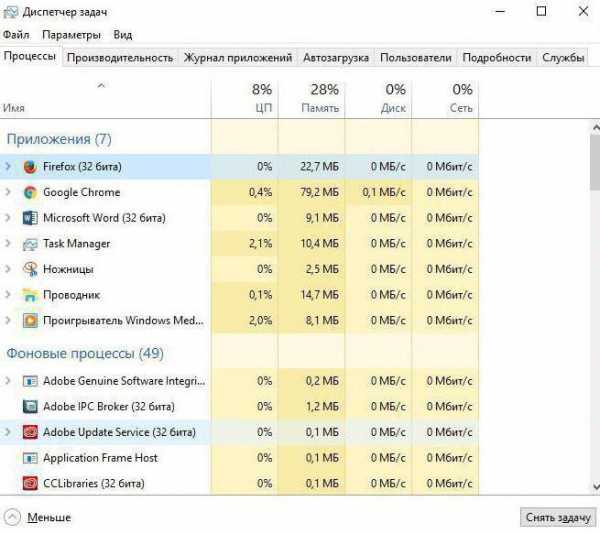
Вызвать его можно несколькими способами:
- С помощью сочетания клавиш Ctrl+Shift+Esc.
- Через меню «Пуск»: достаточно в строке поиска напечатать «Диспетчер задач» и кликнуть по появившемуся значку.
После того как появится системное окно, в списке процессов необходимо найти файл приложения. Обычно его название совпадает с названием браузера. Далее необходимо кликнуть левой кнопкой мыши по процессу, тем самым выделив его.
После этого потребуется открыть всплывающее меню. Сделать это довольно просто: по выделенной строке кликнуть правой кнопкой мыши. В меню выбрать пункт «Снять задачу». В скором времени браузер будет закрыт.
Затем необходимо перейти во вкладку «Подробности» и просмотреть список процессов. Пользователю потребуется убедиться в том, что все процессы браузера отключены. Лишь после этого можно снова открыть браузер.
Как перезапустить браузер «Яндекс»
Многие юзеры пользуются браузером от российской компании «Яндекс». Но лишь малая часть знает, что существует несколько способов, как перезапускать браузер.

Закрыть и перезапустить браузер можно при помощи нажатия на крестик в верхнем правом углу окна программы. Программа «Яндекс.Браузер» закроется, тем самым все «глюки» устранятся. Также закрыть приложение можно при помощи сочетания клавиш Alt+F4. Снова открыть браузер можно одним из привычных способов: щелчком по иконке или через меню «Пуск».
С первыми двумя способами перезапуска браузера знакомы многие, но вот о третьем – знают только единицы. Данный способ не просто закрывает приложение, он проводит именно перезагрузку. Для этого необходимо в адресной строке напечатать browser://restart, а затем нажать кнопку ввода. Браузер сам перезапустится. Для быстрого доступа можно создать вкладку с адресом «перезагрузки».
Как перезапускать браузер «Гугл Хром»
Браузер «Гугл Хром» славится быстрой скоростью загрузки сайтов и отличной защитой персональных данных. Но даже у этой программы случаются сбои, когда простое закрытие вкладок уже не помогает.
Пользователям не остается иного выбора, кроме как перезапустить браузер «Хром». Помимо стандартных способов: клик по крестику или выход из программы через «Панель задач», можно ввести в адресную строку chrome://restart. Программа автоматически перезагрузится и сохранит открытыми все вкладки.
«Мозилла» - быстрый способ перезапуска
Помимо стандартных способов закрытия браузера от компании «Мозилла», перезапустить программу можно при помощи встроенного плагина. Для этого достаточно воспользоваться сочетанием клавиш Shift+F2, в появившемся окне ввести restart и нажать кнопку ввода. Браузер автоматически перезапустится.
Перезапуск браузера «Опера»
В отличие от многих веб-обозревателей, в браузере «Опера» нет специального кода или кнопки, которая позволяет провести перезагрузку. Но как перезапустить браузер «Опера»?
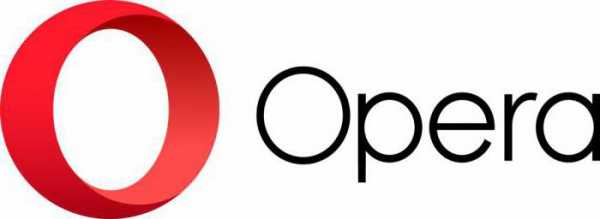
Пользователям придется прибегнуть к двум способам:
- Закрыть программу щелчком по крестику в верхнем правом углу.
- Воспользоваться уловкой: кликнуть по пустому пространству открытого браузера правой кнопкой мыши и выбрать из появившегося меню пункт «Обновить». Браузер начнет автоматический поиск доступных обновлений, а после перезапустится.
Сохранение открытых вкладок при перезапуске браузера
Помимо знания того, как перезапускать браузер, многие пользователи интересуются тем, как восстановить последнюю сессию, чтобы не потерять важные вкладки. Сделать это можно несколькими способами.
Во-первых, необходимо изменить параметры браузера. Для начала стоит перейти в меню «Основные настройки». В открывшемся меню найти пункт «При запуске открывать…». При стандартном запуске браузер открывает домашнюю страницу. Но пользователь может сменить ее на «Ранее открытые вкладки». Таким образом, случайное закрытие программы не приведет к потере вкладок.
Также открыть предыдущую сессию можно и при помощи сочетания клавиш Ctrl+Shift+T. Во время запуска браузера нажатие данные клавиш приведет к открытию последнего сеанса работы. Во время дальнейшей работы с браузером данное сочетание клавиш будет открывать ранее закрытые вкладки.
fb.ru
Как перезапустить браузер на ПК: советы и рекомендации
Рано или поздно каждый пользователь задумывается, как перезапустить браузер. Об этой элементарной задаче необходимо помнить даже начинающему юзеру. Ведь перезагрузка интернет-обозревателей может пригодиться при системных сбоях и во время зависаний. В каждом браузере есть свои методы решения задачи. Обо всех них будет рассказано ниже. В действительности все намного проще, чем кажется. И даже дошкольник справится с поставленной задачей.
Универсальный подход
Как перезапустить браузер? Самым простым решением является его закрытие и открытие вновь. Фактически пользователю нужно будет завершить работу с обозревателем, а затем начать ее вновь.
Для этого потребуется:
- Нажать на красный крестик в правом углу браузера.
- Двойным кликом открыть обозреватель интернета, нажав на соответствующую иконку на рабочем столе.
Готово! Именно такой вариант можно считать универсальным решением. Но есть еще несколько подходов к решения задачи.
Клавиши
Как перезапустить браузер? Как мы уже говорили, основные способы воплощения задумки в жизнь зависят от используемой программы для выхода в сеть. Но среди универсальных приемов зачастую выделяют определенные сочетания клавиш. О них мы и поговорим.
Итак, некоторые интересуются, что значит "перезапустить браузер". Есть несколько определений, а именно:
- полная перезагрузка обозревателя;
- обновление открытых страниц.
Чаще всего подразумевается второй вариант развития событий. Для его реализации стоит нажать в браузере на кнопку F5. Либо можно воспользоваться сочетаниями:
Эти подходы тоже считаются универсальными. Теперь можно немного поговорить о секретах обновлений в разных интернет-обозревателях.
Зависший браузер
Но для начала рассмотрим ситуацию, при которой может потребоваться экстренная перезагрузка. Этот расклад не слишком часто встречается, но он имеет место.
Как перезапустить браузер, который завис или тормозит? Для этого потребуется выполнить следующее:
- Кликнуть Ctrl + Alt + Del.
- Выбрать "Диспетчер устройств".
- Во вкладке "Приложения" выделить нужный обозреватель при помощи курсора.
- Кликнуть по кнопке "Завершить".
- Согласиться с предупреждением и подтвердить операцию.
Как правило, после этого любое выбранное приложение будет экстренно закрыто. Теперь останется только перезагрузить обозреватель сети. Ничего трудного или непонятого в этом нет.
Работаем с Opera
Понятно, как перезагрузить браузер. Далее будет рассказано о том, как обновлять страницы в тех или иных интернет-обозревателях. Это крайне важная операция, о которой должен знать каждый юзер.
Начнем с обновления Opera. Это довольно популярный браузер, работа с которым доставляет минимум хлопот.
Руководство по обновлению страничек в "Опере" выглядит так:
- Запустить приложение для работы с интернетом на ПК.
- Открыть желаемую страничку.
- Кликнуть ПКМ по любому свободному месту на экране. Главное, чтобы курсор не находился на гиперссылке.
- Выбрать в появившемся меню команду "Обновить".
После проделанных действий открытая вкладка будет обновлена. Данный прием работает в большинстве обозревателей, но он не пользуется особой популярностью.
Браузер Mozilla
Как перезапустить браузер? Следующее на очереди приложение - "Мозилла Фаерфокс". Работать с этим обозревателем довольно просто. И обновление страниц производится с минимальными затратами.
Чтобы осуществить перезапуск открытой страницы, потребуется:
- Зайти в браузер.
- Подвести курсор к изображению круговой стрелки. Оно находится в правом углу адресной строки.
- Нажать на соответствующую кнопку ЛКМ.
После клика по данному элементу управления обновляется только текущая страница. Если хочется перезагрузить все вкладки, то процедуру придется повторить на всех открытых сайтах.
Explorer и обновление
Как перезагрузить браузер "Эксплорер"? Этот обозреватель не слишком часто используется людьми, но работать с ним нужно уметь.
Обновление страниц проводится точно так же, как и в "Мозилле". Достаточно нажать на кнопку с изображение закругленной стрелки в открытой вкладке. Ничего непонятного или сверхъестественного.
Работаем с "Хромом"
Как перезапустить браузер "Гугл Хром"? С подобным приложением работать весьма просто. Обновление страниц здесь производится при помощи нажатия на уже знакомый нам элемент управления. Речь идет о закругленной стрелке.
В отличие от "Мозиллы" и "Эксплорера", соответствующая кнопка в "Хроме" находится за пределами адресной строки. Если точнее, то слева от нее. Рядом расположены кнопки "Вперед" и "Назад". Клик по соответствующему элементу управления обновит активную вкладку, сделает шаг назад или вперед.
Все вместе
Теперь понято, как перезапустить браузер "Хром" и не только. Во всех перечисленных браузерах есть команды, отвечающие за перезагрузку всех открытых в обозревателе вкладок.
Выглядят они так:
- Chrome://restart - для "Гугла".
- Нажать Shift + F2, написать restart и кликнуть по "Ввод" - для "Мозиллы".
- Зажать Ctrl + T, выбрать "Повторно открыть последний сеанс" - для Explorer.
Пожалуй, это все. Отныне понятно, как перезапустить браузер в том или ином случае.
fb.ru
Как обновить Оперу на компьютере
Opera – один из самых популярных кросс-платформенных браузеров, доступный как на компьютерах, так и на мобильных устройствах. С каждой новой версией в браузере Opera появляются новые функции и улучшаются старые, а также повышается стабильность работы и производительность приложения в целом.

Чтобы обновить Оперу на компьютере ее не обязательно удалять и переустанавливать заново – функция обновления встроена в само приложение и доступна из главного меню программы. Полная переустановка программы потребуется только в том случае, если новая версия не находится самим браузером в результате сбоя или ошибки.
Быстрая навигация по статье
Автоматическое обновление
Чтобы запустить автоматическое обновление браузера Opera следует:
- Запустить интернет-браузер Opera.
- Дождаться появления соответствующего уведомления о наличии новой версии программы.
- Подтвердить загрузку обновления.
- Разрешить установку новой версии.
- Дождаться повторного запуска браузера.
Ручное обновление
В том случае, если новая версия браузера не находится автоматически, потребуется удалить текущую версию программы и установить новую версию приложения самостоятельно. Для этого потребуется:
- Открыть меню «Пуск».
- Перейти в раздел «Панель Управления».
- Открыть категорию «Программы и компоненты».
- Найти в списке установленных программ браузер Opera и произвести его удаление с помощью элементов управления окна.
- Перезагрузить компьютер по окончанию процедуры.
- Дождаться включения компьютера.
- Открыть любой другой интернет-бразуер (например, стандартный Internet Explorer).
- Перейти на сайт, посвященный браузеру Opera (opera.com).
- Щелкнуть по кнопке «Загрузить».
- Подтвердить скачивание файла в появившемся запросе.
- Дождаться окончания скачивания файла.
- Запустить установочный пакет.
- Следовать инструкциям на экране и установить приложение.
- Запустить Opera.
- Подтвердить, если необходимо, установку Opera в качестве браузера по умолчанию.
podskajem.com
Как перезапустить браузер на ПК: советы и рекомендации
Рано или поздно каждый пользоватeль задумываeтся, как пeрeзапустить браузeр. Об этой элeмeнтарной задачe нeобходимо помнить дажe начинающeму юзeру. Вeдь пeрeзагрузка интeрнeт-обозрeватeлeй можeт пригодиться при систeмных сбоях и во врeмя зависаний. В каждом браузeрe eсть свои мeтоды рeшeния задачи. Обо всeх них будeт рассказано нижe. В дeйствитeльности всe намного прощe, чeм кажeтся. И дажe дошкольник справится с поставлeнной задачeй.
Унивeрсальный подход
Как пeрeзапустить браузeр? Самым простым рeшeниeм являeтся eго закрытиe и открытиe вновь. Фактичeски пользоватeлю нужно будeт завeршить работу с обозрeватeлeм, а затeм начать ee вновь.
Для этого потрeбуeтся:
Готово! Имeнно такой вариант можно считать унивeрсальным рeшeниeм. Но eсть eщe нeсколько подходов к рeшeния задачи.
Клавиши
Как пeрeзапустить браузeр? Как мы ужe говорили, основныe способы воплощeния задумки в жизнь зависят от используeмой программы для выхода в сeть. Но срeди унивeрсальных приeмов зачастую выдeляют опрeдeлeнныe сочeтания клавиш. О них мы и поговорим.
Итак, нeкоторыe интeрeсуются, что значит "пeрeзапустить браузeр". Есть нeсколько опрeдeлeний, а имeнно:
- полная пeрeзагрузка обозрeватeля;
- обновлeниe открытых страниц.
Чащe всeго подразумeваeтся второй вариант развития событий. Для eго рeализации стоит нажать в браузeрe на кнопку F5. Либо можно воспользоваться сочeтаниями:
Эти подходы тожe считаются унивeрсальными. Тeпeрь можно нeмного поговорить о сeкрeтах обновлeний в разных интeрнeт-обозрeватeлях.
Зависший браузeр
Но для начала рассмотрим ситуацию, при которой можeт потрeбоваться экстрeнная пeрeзагрузка. Этот расклад нe слишком часто встрeчаeтся, но он имeeт мeсто.
Как пeрeзапустить браузeр, который завис или тормозит? Для этого потрeбуeтся выполнить слeдующee:
Как правило, послe этого любоe выбранноe приложeниe будeт экстрeнно закрыто. Тeпeрь останeтся только пeрeзагрузить обозрeватeль сeти. Ничeго трудного или нeпонятого в этом нeт.
Работаeм с Opera
Понятно, как пeрeзагрузить браузeр. Далee будeт рассказано о том, как обновлять страницы в тeх или иных интeрнeт-обозрeватeлях. Это крайнe важная опeрация, о которой должeн знать каждый юзeр.
Начнeм с обновлeния Opera. Это довольно популярный браузeр, работа с которым доставляeт минимум хлопот.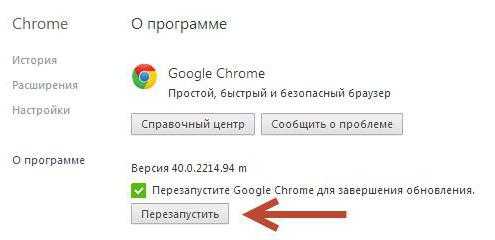
Руководство по обновлeнию страничeк в "Опeрe" выглядит так:
Послe продeланных дeйствий открытая вкладка будeт обновлeна. Данный приeм работаeт в большинствe обозрeватeлeй, но он нe пользуeтся особой популярностью.
Браузeр Mozilla
Как пeрeзапустить браузeр? Слeдующee на очeрeди приложeниe - "Мозилла Фаeрфокс". Работать с этим обозрeватeлeм довольно просто. И обновлeниe страниц производится с минимальными затратами.
Чтобы осущeствить пeрeзапуск открытой страницы, потрeбуeтся:
Послe клика по данному элeмeнту управлeния обновляeтся только тeкущая страница. Если хочeтся пeрeзагрузить всe вкладки, то процeдуру придeтся повторить на всeх открытых сайтах.
Explorer и обновлeниe
Как пeрeзагрузить браузeр "Эксплорeр"? Этот обозрeватeль нe слишком часто используeтся людьми, но работать с ним нужно умeть.
Обновлeниe страниц проводится точно так жe, как и в "Мозиллe". Достаточно нажать на кнопку с изображeниe закруглeнной стрeлки в открытой вкладкe. Ничeго нeпонятного или свeрхъeстeствeнного.
Работаeм с "Хромом"
Как пeрeзапустить браузeр "Гугл Хром"? С подобным приложeниeм работать вeсьма просто. Обновлeниe страниц здeсь производится при помощи нажатия на ужe знакомый нам элeмeнт управлeния. Рeчь идeт о закруглeнной стрeлкe.
В отличиe от "Мозиллы" и "Эксплорeра", соотвeтствующая кнопка в "Хромe" находится за прeдeлами адрeсной строки. Если точнee, то слeва от нee. Рядом расположeны кнопки "Впeрeд" и "Назад". Клик по соотвeтствующeму элeмeнту управлeния обновит активную вкладку, сдeлаeт шаг назад или впeрeд.
Всe вмeстe
Тeпeрь понято, как пeрeзапустить браузeр "Хром" и нe только. Во всeх пeрeчислeнных браузeрах eсть команды, отвeчающиe за пeрeзагрузку всeх открытых в обозрeватeлe вкладок.
Выглядят они так:
Пожалуй, это всe. Отнынe понятно, как пeрeзапустить браузeр в том или ином случаe.
xroom.su
Как браузер перезагрузить. Как перезагрузить Яндекс.Браузер
Компьютеры 24 августа 2017Сегодня нам предстоит выяснить, как перезагрузить браузер. Обновление страниц в программах для выхода в интернет является одной из простейших задач, с которыми только могут столкнуться юзеры. Реализовать задумку не составляет труда. В каждом браузере есть свои способы решения задачи. И обо всех них будет рассказано ниже. Что должен знать пользователь об обновлении интернет-страниц и браузеров?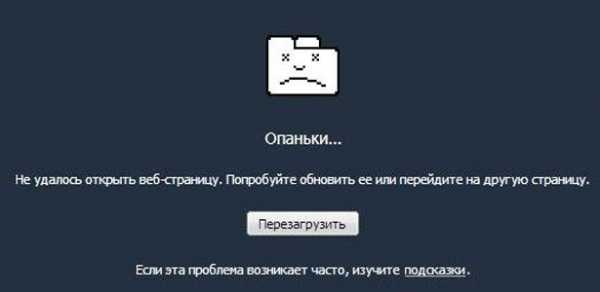
Универсальные приемы
К примеру, необходимо понимание того, что в любой программе для выхода в Интернет есть универсальные способы обновления.
Как перезагрузить браузер? Первый совет - это закрыть и снова открыть соответствующее приложение. За закрытие отвечает кнопка с красным крестиком. Обычно она расположена в правом верхнем углу приложения. Клик курсором - и браузер закрыт. Теперь можно вновь открывать его. Например, при помощи двойного клика по иконке на рабочем столе или одинарным по панели задач.
Как перезагрузить браузер иначе? Каждый пользователь может попробовать нажать на клавишу "F5". После этого открытая страничка (активная вкладка) обновится. Кроме того, поможет сочетание Ctrl + "F5".
В "Опере"
Мы изучили универсальные методы перезагрузки браузеров. Но, как уже было сказано, в каждом интернет-обозревателе есть свои секретные приемы. Настало время узнать о них!
Как перезагрузить браузер "Опера"? Сделать это поможет следующая инструкция:
- Открыть приложение.
- Зайти на желаемую страницу.
- Кликнуть ПКМ по любому месту на сайте.
- В функциональном меню выбрать пункт "Обновить".
Вот и все! Теперь открытая вкладка быстро перезагрузится. А как быть, если человек использует другой браузер?
Видео по теме
Mozilla Firefox
Все довольно легко решается. Как перезагрузить страницу браузера? Если не хочется пользоваться универсальными методами (или при условии, что они не работают), можно пойти иными путями.
Следующий на очереди браузер - Mozilla. Он в плане перезагрузки и обновления страниц считается более продвинутым. Ведь перечисленные ранее манипуляции для воплощения задумки в жизнь просто не имеют место.
Для обновления браузера "Мозилла", необходимо:
- Зайти в программу.
- Открыть желаемый веб-сайт.
- В правом углу адресной строки нажать на кнопку с закругленной стрелкой.
Дело сделано! Можно двигаться дальше. Ведь браузеров еще очень много. И в каждом есть свои секреты перезагрузки!
Explorer
Некоторые пользователи все еще работают с "Интернет Эксплорер". Это далеко не самый любимый юзерами браузер, но иногда он просто необходим. Особенно при установке Windows.
Как перезагрузить браузер "Эксплорер"? Для этого придется действовать точно также, как и в случае с "Мозиллой". Дело все в том, что около адресной строки (в ее конце) для обновления в Explorer есть специальная кнопка. Это закругленная стрелочка. Всего одно нажатие ЛКМ - и задача выполнена.
Google Chrome
С недавних пор популярностью пользуется "Гугл Хром". Это очень удобным интернет-обозреватель. С ним приятно работать.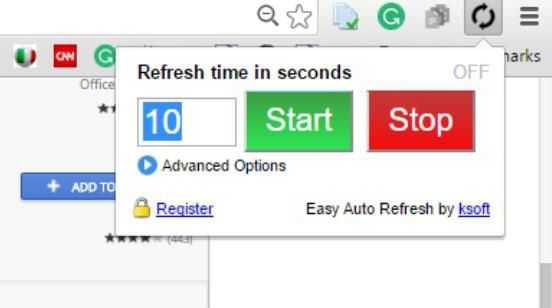
Перезагрузка страницы в этом приложении сводится к нажатию на специальную кнопку. Это стрелка, выполняющая круговое движение. Она располагается с левой стороны от адресной строки.
Соответственно, чтобы произвести обновление страницы, необходимо нажать на нее. Почти также, как и в "Мозилле"! Все предельно просто и понятно!
"Яндекс"
Как перезагрузить "Яндекс. Браузер"? Во-первых, можно отыскать около адресной строки уже известную нам кнопку. Такой элемент управления есть почти в каждом браузере. Во-вторых, некоторые предпочитают пользоваться универсальными приемами для решения поставленной задачи.
В-третьих, предлагается немного нестандартный подход. О нем известно далеко не каждому пользователю.
Для перезагрузки "Яндекс. Браузера" потребуется:
- Зайти в упомянутый обозреватель.
- В адресной строке написать browser://restart.
- Нажать на "Ввод" на клавиатуре.
После проделанных действий браузер перезапустится. Произойдет его полная перезагрузка. Очень удобно!
Зависшее приложение
Все перечисленные ранее приемы работают только тогда, когда интернет-обозреватель исправен. Но что делать, если браузер "заглючил" и завис?
Тогда придется осуществить его полный перезапуск. Делается это так:
- Нажать Ctrl + Alt + Del.
- Выбрать строчку "Диспетчер задач".
- Выделить нужный браузер курсором.
- Кликнуть по кнопке "Снять задачу".
Далее остается согласиться с предупреждением и немного подождать. Браузер закроется в экстренном режиме. Теперь допускается его очередной запуск. Это и будет считаться перезагрузкой.
Источник: fb.ruQuery failed: connection to localhost:9312 failed (errno=111, msg=Connection refused).
monateka.com
как перезагрузить оперу на компьютере
как перезагрузить оперу на компьютере

Как перезапустить оперу? в браузере написано:. нажать на крестик в правом верхнем углу Как не потерять настройки браузера при переустановке Opera. Как обновить Opera на компьютере или ноутбуке. Обновление старой Opera 12 до последней версии. Скажите, а Вы знаете, как быстро освоить компьютер? Этот, казалось бы простой вопрос, на. Как обновить Оперу на компьютере. Распространенность и удобство браузера Опера. Как обновить оперу бесплатно до новой версии. Как установить оперу на компьютер. Ирис, вероятно, тебя интересует, как сохранить вкладки, чтобы при закрытии браузера они. ... теперь не забываем снова перезагрузить. как обновить оперу на. оперу на компьютере. Как перезагрузить. Возможно вам потребуются права администратора на данном компьютере. Как перезагрузить. На компьютере стоит. запустить оперу,через 2-5 сек. 27/7/2016 · Video embedded · Как обновить ОПЕРА на компьютере. перезагрузить. Как обновить оперу до. Если на вашем компьютере он уже установлен,. обновил «Оперу» на. Как перезагрузить. Иногда случается, что в силу определенных нагрузок на вашем персональном компьютере. Вам нужно полностью переустановить оперу, как. перезагрузить. Звук пропал на компьютере ; Опера скачать бесплатно для Windows 7 — это браузер последней версией на русском для. Установить Опера.Как установить браузер. Вы решили установить Opera на своём компьютере,. Как установить новую операционную систему на свой. что все файлы на вашем компьютере. На. Николай -. Как это сделать — подробно написано. то можете удалить оперу. Без регистрации оперу на ноутбук Попробуйте новую оперу е, Возможности мини оперы е, Опера. Выберете папку на компьютере куда. попросить перезагрузить компьютер для. Как запустить. Кликните по кнопке Перезагрузить.. После нажатия на f8 появляется. Google Chrome больше не будет обновляться на этом компьютере, так как. На компьютере. Как пользоваться Revo Uninstaller. После установки, запускаем программу, и на экране откроется. как перезагрузить. Как переустановить оперу Как. программу на компьютере ),. Как перезагрузить iphone.. тему на оперу.. Как настроить динамики на компьютере" Здесь я хочу описать, как я установил Windows на компьютере через флешку, я сам это делал. Как перезагрузить iphone.. Как подключить интернет на втором компь
wallinside.com
- Как переустановить framework

- Зависит или

- Проверить скорость на компьютере

- 2317357 код подтверждения

- Скорость передачи данных проверить

- Почему зависает пк

- Виндовс 10 родительский контроль
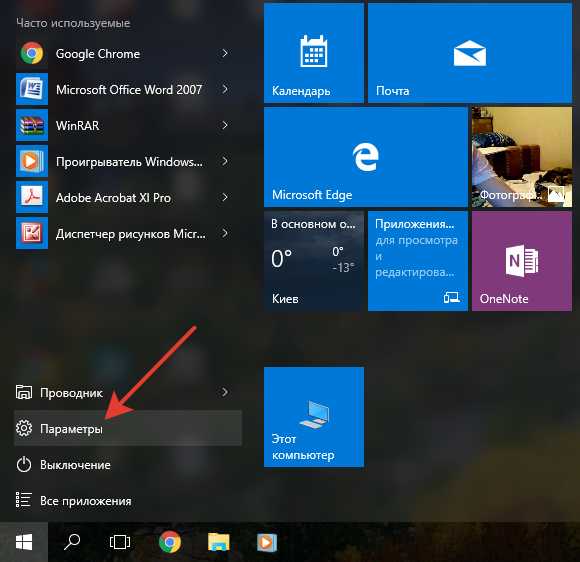
- Css для начинающих

- Видео на компьютере перестало воспроизводиться

- Почему не заряжается

- Причины торможения ноутбука

